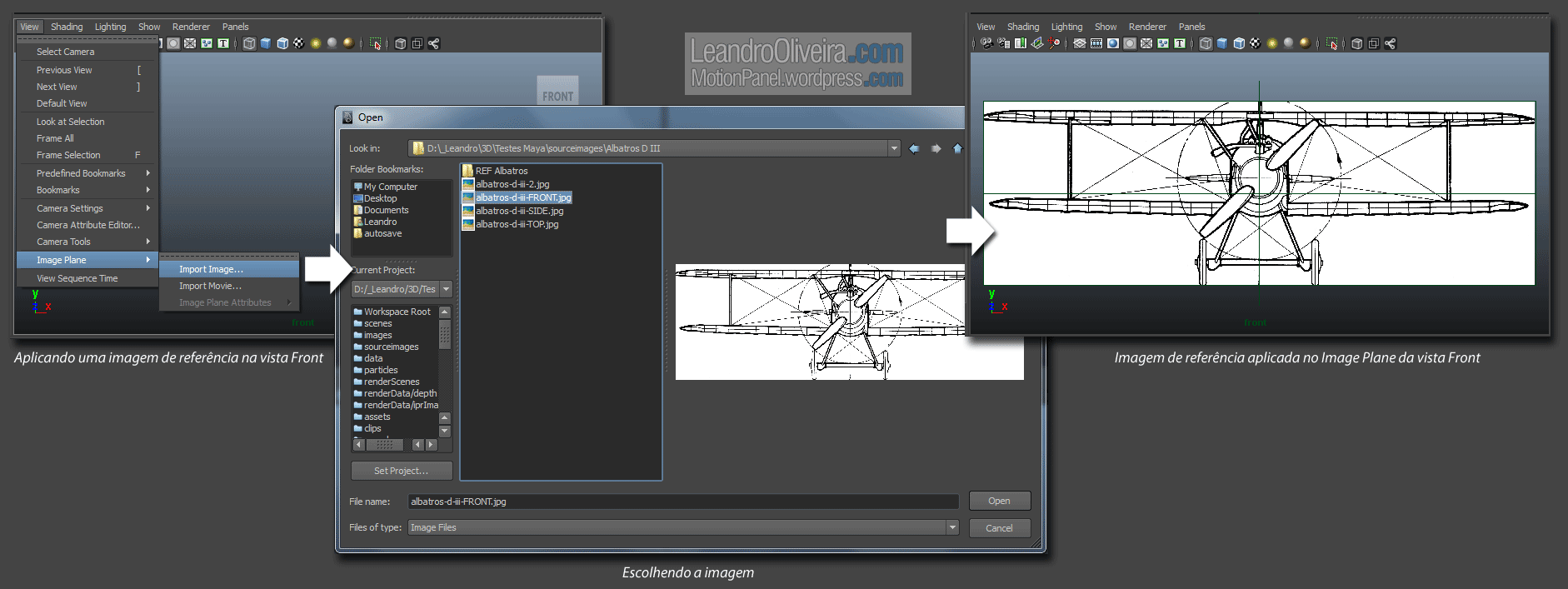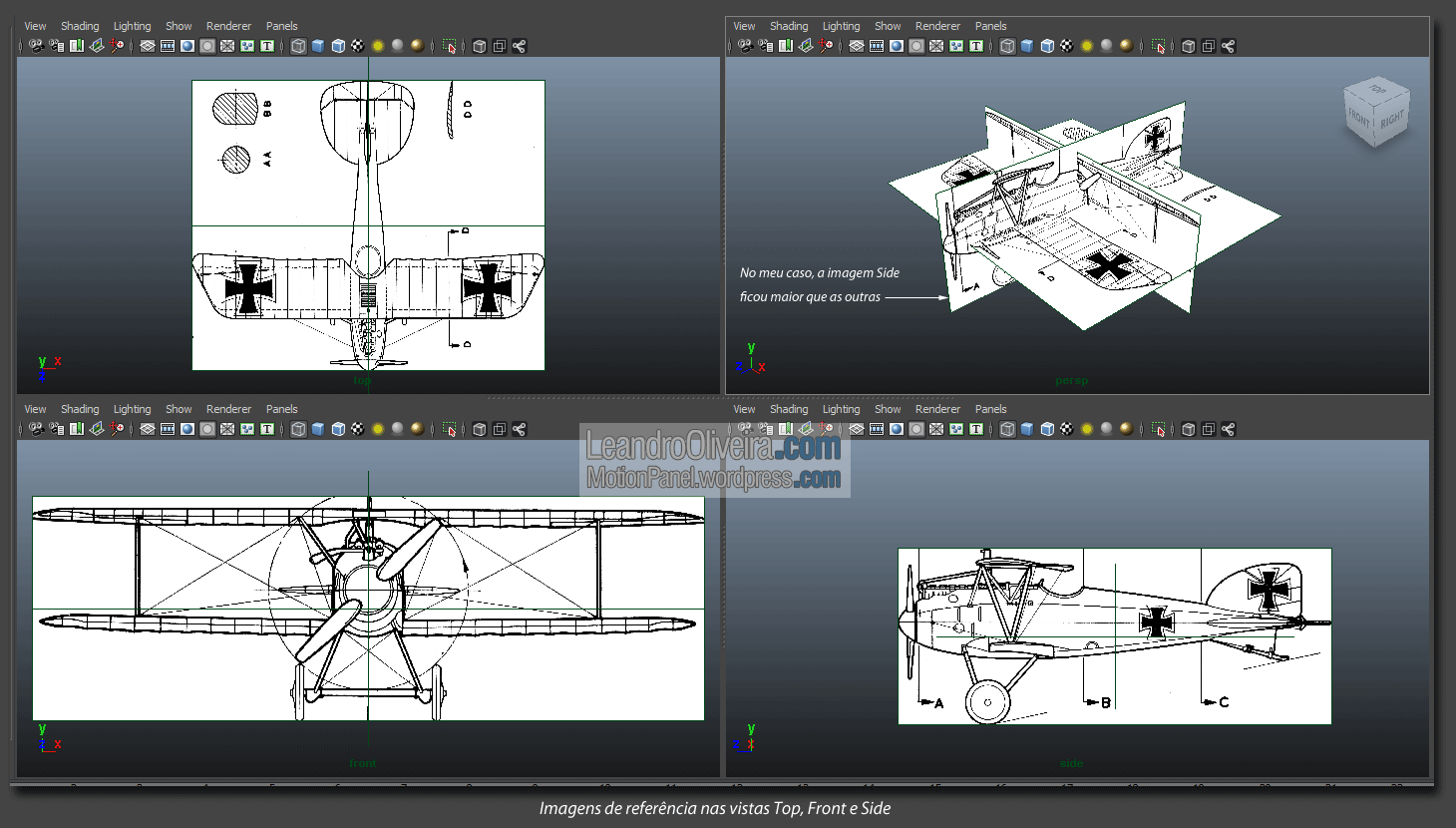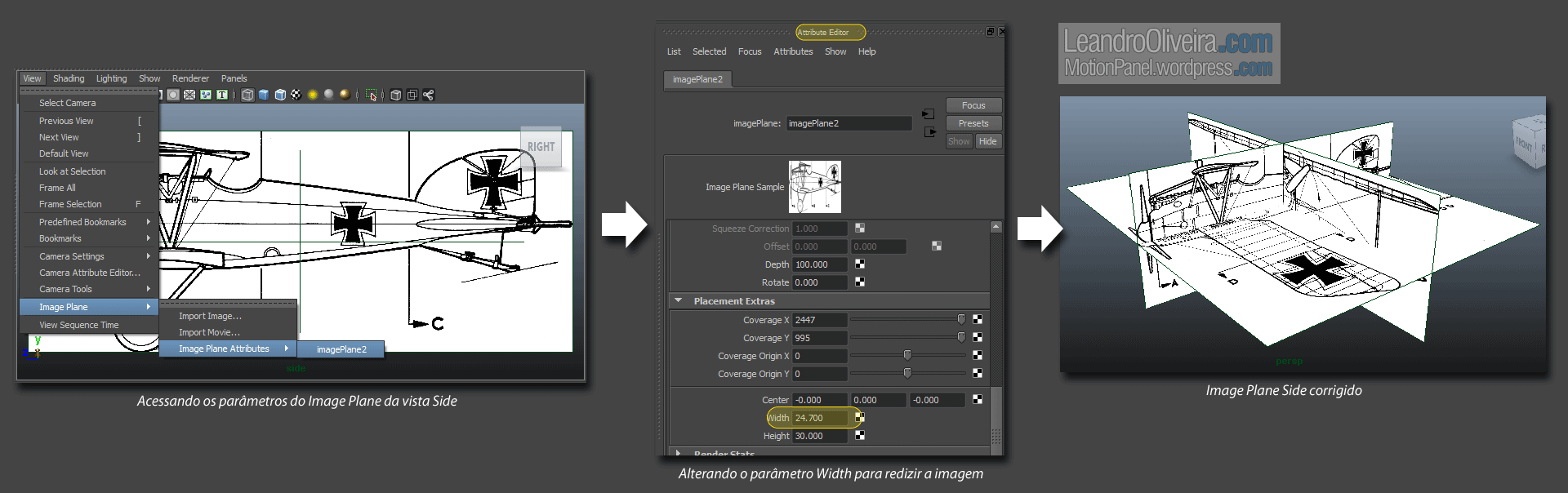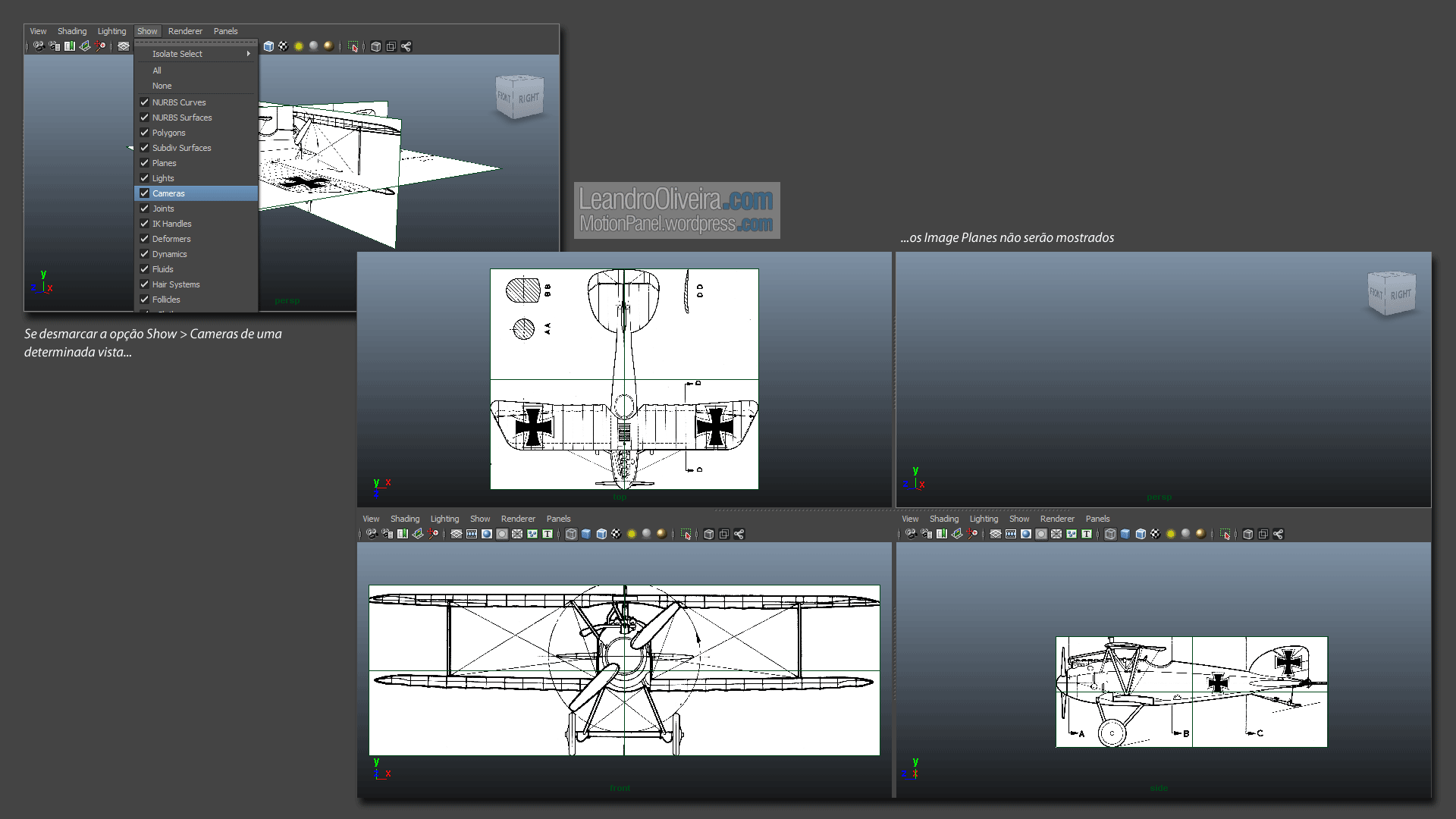Image Planes: usando imagens de referência no Maya
Para modelar um personagem ou qualquer outro objeto, é muito comum usar uma imagem no fundo de uma ou mais vistas para servir de referência. No Maya, essas imagens são aplicadas com o Image Plane. Cada vista, na verdade, sejam elas ortogonais ou de perspectiva/câmera, são na verdade câmeras (basta abrir o Outliner para visualizar isso). O Image Plane fica atrelado à câmera daquela vista específica.
Esse tipo de imagem de referência (vista frontal, vista lateral, vista de costas, vista superior) de um personagem é chamado de Model Sheet. Para objetos como carros, aviões, espaçonaves, etc são comumente chamados de Blueprints e existem vários sites que oferecem blueprints gratuítos de objetos. Um deles é o The Blueprints.com.
Eu baixei o blueprint de um avião alemão da Primeira Guerra Mundial, o Albatros. Como as vistas estão todas numa mesma imagem, eu as separei no Photoshop, criando 3 imagens: vista frontal (front), vista lateral (side) e vista superior (top).
Para inserir uma imagem no fundo de uma vista, selecione View > Image Plane > Import Image… (note que essa opção se encontra no menu da vista selecionada):
Lembre-se de que você precisa carregar a imagem correta para cada vista, ou seja, a imagem da vista frontal deve ser carregada na vista frontal (front) e assim por diante.
Após carregar todas as imagens necessárias, as vistas devem ficar semelhantes a figura abaixo:
No meu caso, a imagem da vista Side (lateral) ficou um pouco maior que as outras. Farei um ajuste dretamente nas configurações do Image Plane, pois assim, as referências ficam corretas entre elas.
Para ter acesso aos atributos de um Image Plane, acesse View > Image Plane > Image Plane Attributes > nome do image plane:
Os atributos serão mostrados no Attribute Editor. Normalmente, basta ir alterando os valores de Width (largura) ou Height (altura) do image plane, localizado na sessão Placement Extras.
Como eu disse no início, cada Imagem Plane está associado a uma câmera. Então, caso você queira esconder a imagem de referência, basta esconder a câmera daquela vista específica. Eu prefiro ter as imagens nas vistas ortogonais e não ter nada na vista Perspective. Para esconder o Image Plane, selecione Show e desabilite a opção Cameras da vista escolhida:
Agora é só inserir uma primitiva e começar a modelar.